近日,部分Win11用户打开微软Edge浏览器的IE模式时,提示找不到Internet Explorer。发生了什么事?可以用什么方法解决?这种情况下我们可以重装或者启动IE模式,下面小编整理出具体操作步骤。
解决办法
1.首先,按键盘上的Win键或单击任务栏上的Windows徽标。
 2.在固定应用下,找到并点击设置(按Win+i快捷键打开)。
2.在固定应用下,找到并点击设置(按Win+i快捷键打开)。
 3,设置窗口,左侧栏,点击应用程序,右键点击可选功能(您设备的额外功能)。
3,设置窗口,左侧栏,点击应用程序,右键点击可选功能(您设备的额外功能)。
 4.添加可选函数,然后单击查看函数。
4.添加可选函数,然后单击查看函数。
 5.添加可选功能,找到并检查Internet Explorer模式,然后单击下一步。
5.添加可选功能,找到并检查Internet Explorer模式,然后单击下一步。
 6.将安装以下内容。如果没有问题,点击安装。
6.将安装以下内容。如果没有问题,点击安装。
 7.安装Internet Explorer模式功能后,需要重新启动计算机才能生效。
7.安装Internet Explorer模式功能后,需要重新启动计算机才能生效。

 小白号
小白号

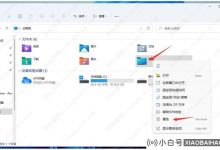

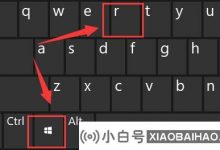










评论前必须登录!
注册